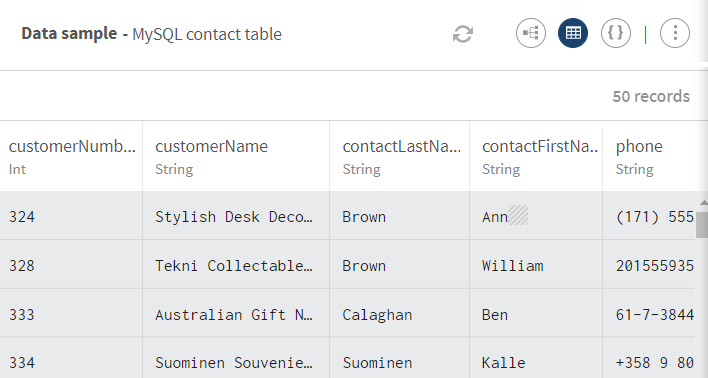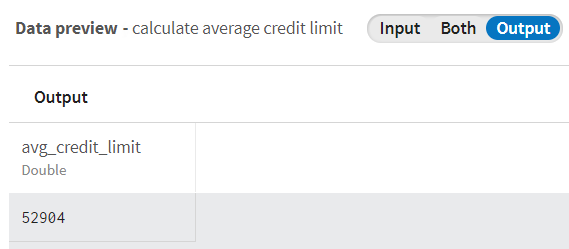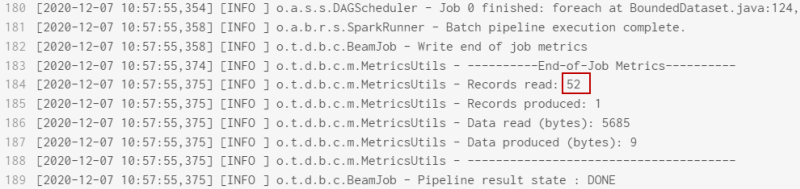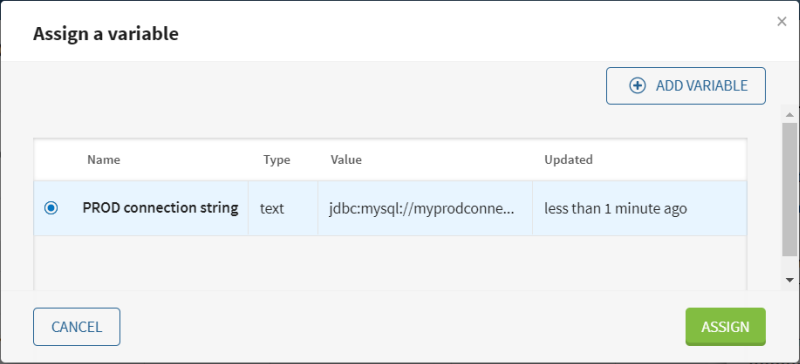Verwenden unterschiedlicher Verbindungszeichenfolgen bei der Ausführung mithilfe von Kontextvariablen
In diesem Szenario werden Kontextvariablen hinzugefügt, um die verbindungsspezifischen Anmeldedaten zu überschreiben und dadurch bei der Ausführung zwischen einer Vorproduktions- und Produktionsdatenbank umzuschalten.
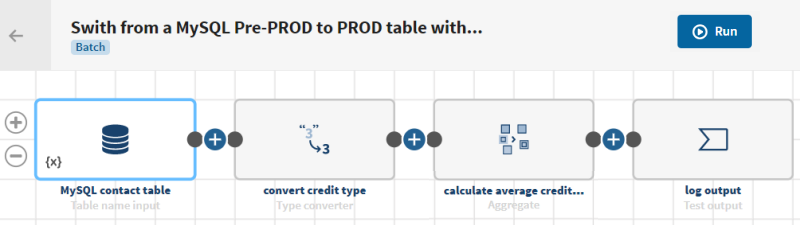
Vorbereitungen
-
Sie haben zuvor eine Verbindung zu dem System erstellt, in dem die Quelldaten gespeichert sind, in diesem Fall eine MySQL-Verbindung.
-
Sie haben zuvor den Datensatz hinzugefügt, der die Quelldaten enthält.
In diesem Beispiel handelt es sich um eine Tabelle mit Kontaktdaten, einschließlich Kundenkennungen, Namen, Adressen, Länder, Kreditlimits usw.
- Sie haben ebenfalls die Zielverbindung erstellt, in diesem Fall einen Testdatensatz, in dem die Ausgabelogs gespeichert werden sollen.
Prozedur
Ergebnisse
- Den Ausführungslogs der Pipeline können Sie entnehmen, dass eine größere Anzahl an Datensätzen gelesen wurde (1153).
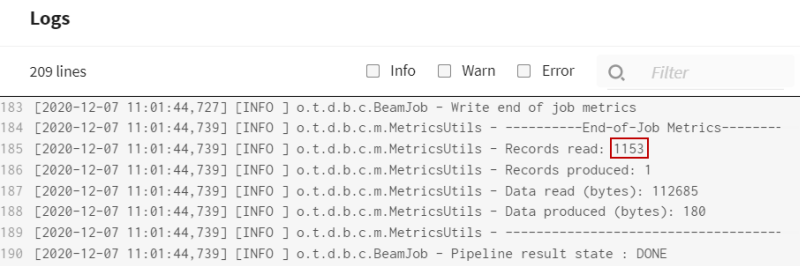
- Darüber hinaus wird der Wert der Kontextvariablen angegeben, die zum Abrufen der Daten aus der Produktionstabelle bei der Ausführung verwendet wurden.

Hat diese Seite Ihnen geholfen?
Wenn Sie Probleme mit dieser Seite oder ihren Inhalten feststellen – einen Tippfehler, einen fehlenden Schritt oder einen technischen Fehler –, teilen Sie uns bitte mit, wie wir uns verbessern können!